Messenger Rooms je nový nástroj pro videokonference od Facebooku, který usnadňuje spouštění videochatů až s 50 lidmi.
Rozšíření koronaviru po celém světě vedlo k obrovskému množství změn ve způsobu, jakým lidé žijí a pracují. Klíčovým rozdílem byl počet lidí pracujících z domova, a to mělo za následek obrovský nárůst počtu schůzek, které se staly virtuální a konaly se online, nikoli osobně..
Totéž platí pro přátele a rodinu, kteří zjistili, že pandemie znamenala, že se nemohli setkat v reálném světě; namísto setkání s oblíbenými místy hangoutu se k pořádání videokonferencí používaly podobné funkce jako Zoom, Skype, Google Meet a Microsoft Teams..
Nejlepší webové nabídky dnešní dobyLogitech C270 HD WebcamLogitech C270





Ale zatímco se Zoom a Skype ukázaly obzvláště populární, nebyly to jediné možnosti – a tyto dvě služby mají různá omezení nebo náklady, které snižují jejich přitažlivost. V reakci na omezení těchto služeb společnost Facebook spustila Messenger Rooms, které umožnilo až 50 lidem zúčastnit se masového videochatu bez časových omezení. Není dokonce nutné, aby se všichni účastnili účtu Facebook.
Zde je návod, jak začít s místnostmi Messenger pomocí různých aplikací a služeb na Facebooku.
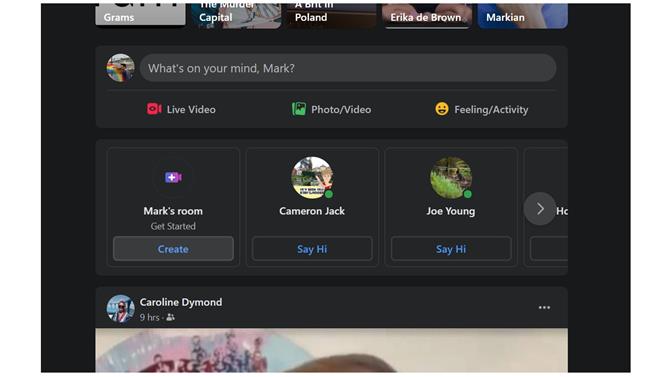
(Obrazový kredit: Facebook)
1. Spusťte Messenger Rooms z webu Facebooku
Jak uvidíte, existuje mnoho způsobů, jak zahájit skupinový chat v chatových místnostech Facebooku, ale možná nejzřetelnější je přes webovou stránku Facebooku. Pokud navštívíte stránku www.facebook.com, v horní části zpravodajských kanálů byste měli vidět sekci označenou „Místnosti“. V této sekci klikněte na odkaz „Vytvořit“ – může se to také zobrazit jako tlačítko „Vytvořit“ a můžete nastavit, jak se má člověk pozvat k videochatu, aby se k vám připojil..
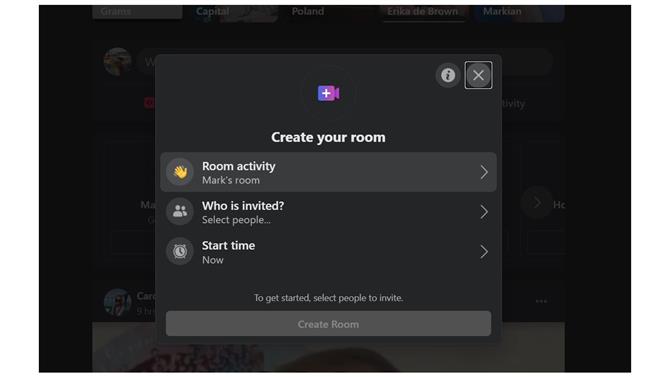
(Obrazový kredit: Facebook)
2. Nastavte aktivitu místnosti
Existují různá nastavení týkající se místnosti, která můžete nakonfigurovat před tím, než je otevřete lidem, z nichž první nastavuje svou „aktivitu“. Činnost v místnosti je opravdu jen titul nebo téma a můžete si vybrat jednu z několika přednastavených možností, nebo si vytvořit vlastní pomocí kombinace textu a emodži. Pokud zde nic nezměníte, bude místnost standardně označována jako místnost „[Vaše jména]“.
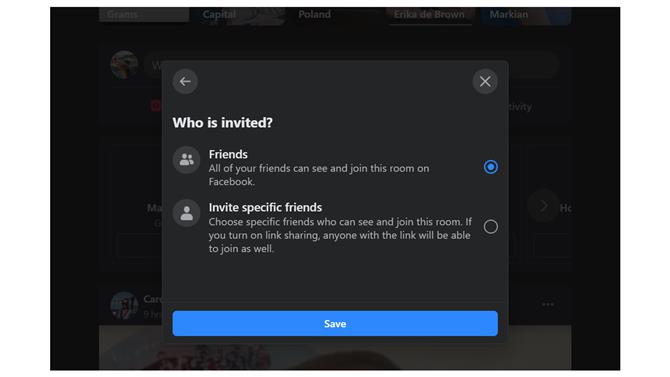
(Obrazový kredit: Facebook)
3. Vyberte, koho chcete pozvat
Pokoje lze využít dvěma způsoby – mohou být ponechány otevřené všem svým přátelům nebo omezeny na konkrétní výběr přítele. Klikněte na „Kdo je pozván?“ a vyberte „Přátelé“ před kliknutím na Uložit, pokud chcete, aby se všichni, ke kterým jste připojeni, mohli připojit k místnosti. V opačném případě vyberte „Pozvat konkrétní přátele“, kliknout na „Pozvat přátele“, kliknout na jména všech, ke kterým se chcete připojit, a kliknout na tlačítko Pozvat.
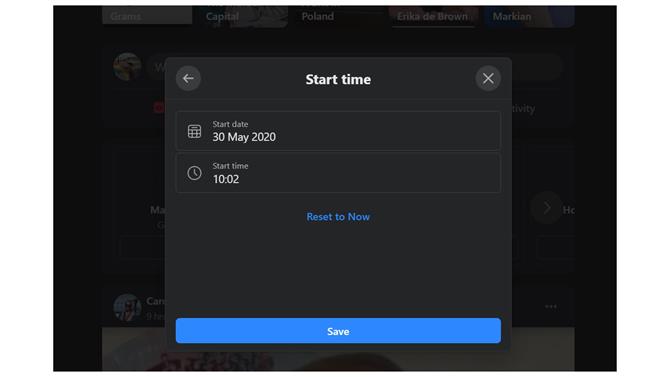
(Obrazový kredit: Facebook)
4. Plánování místnosti
Může se stát, že nechcete ihned otevřít svůj pokoj; možná budete chtít naplánovat schůzky k narozeninám přítele za pár dní, nebo chcete věci nakonfigurovat před schůzkou dnes večer. Váš pokoj bude ve výchozím nastavení spuštěn okamžitě, ale pokud to chcete změnit, klikněte na odkaz „Čas zahájení“. Poté můžete určit datum a čas, kdy by se věci měly spustit.
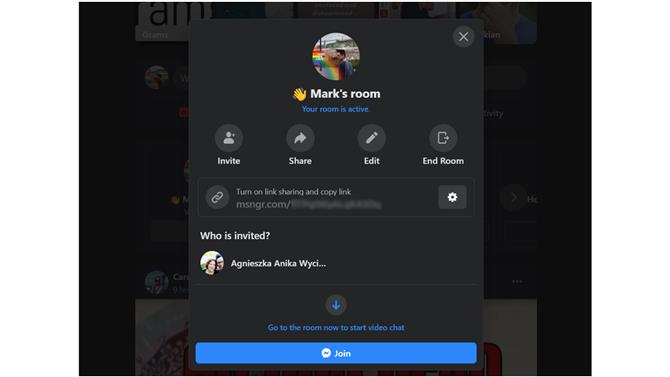
(Obrazový kredit: Facebook)
5. Shrnutí místnosti a sdílení odkazů
Po dokončení konfigurace klikněte na tlačítko „Vytvořit místnost“ a zobrazí se obrazovka se souhrnem, která zobrazuje název vaší místnosti a seznam osob, které jste pozvali. Do místnosti je také možné pozvat přítele mimo Facebook. Klikněte na tlačítko ozubeného kola a poté kliknutím na „Zapnout“ povolte sdílení odkazů. Poté můžete zkopírovat odkaz na místnost, který vidíte, a vložit jej do e-mailů nebo jiných zpráv lidem, které chcete pozvat. Kliknutím na tlačítko „Připojit“ zahájíte svou místnost.
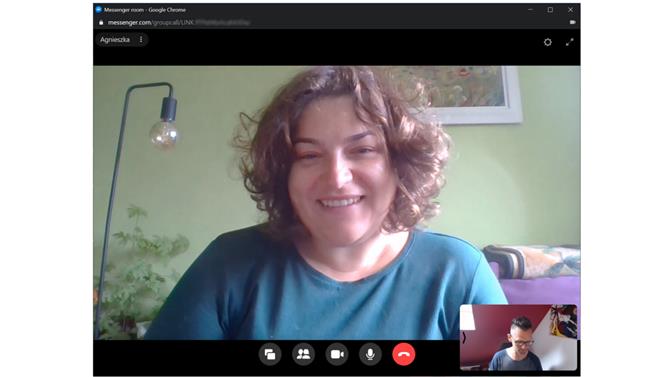
(Obrazový kredit: Facebook)
6. Použijte svůj pokoj
Váš pokoj se otevře v novém okně a uvidíte záběry z vaší webové kamery v pravé dolní části obrazovky. Budete muset počkat, až se lidé, které jste pozvali, spojí s vámi – stačí kliknout na odkaz, který dostali. V dolní části okna se také zobrazí řada tlačítek, pomocí kterých můžete sdílet obrazovku, zjistit, kdo je v místnosti, deaktivovat zvuk nebo video a také opustit místnost.
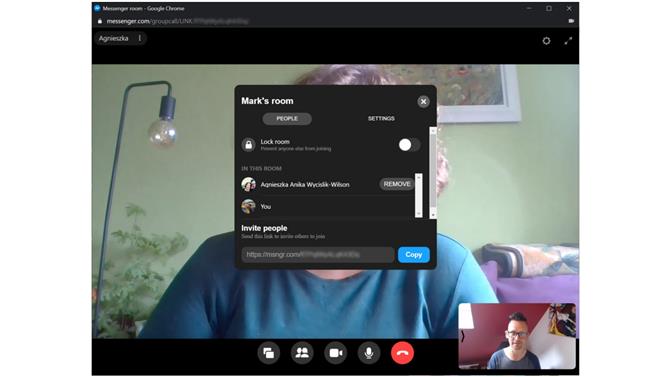
(Obrazový kredit: Facebook)
7. Sdílení místnosti, zamykání a zavírání
Pokud kliknete na tlačítko „Zobrazit účastníky hovoru“ (ten, který zobrazuje dvě osoby), uvidíte nejen seznam účastníků hovoru, ale opět získáte přístup k odkazu na místnost, abyste mohli pozvat více lidí. Pokud chcete zabránit vstupu dalších lidí do místnosti, zapněte přepínač „Zamknout místnost“. Pokud přejdete na kartu „Nastavení“, můžete místnost po dokončení zavřít kliknutím na tlačítko „Koncová místnost“..
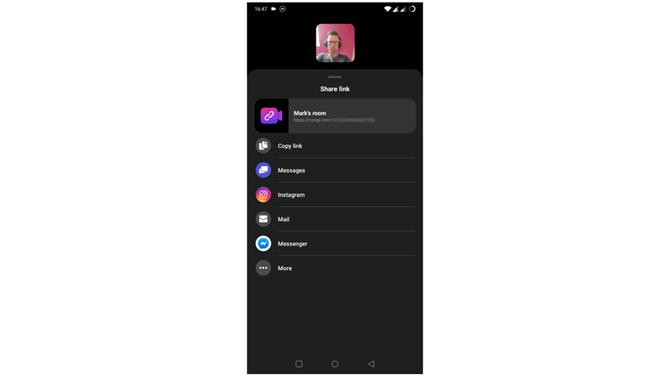
(Obrazový kredit: Facebook)
8. Použijte mobilní aplikaci Facebook Messenger
Možná bude pohodlnější nastavení Pokoje v telefonu a můžete to udělat z Facebook Messenger. Spusťte aplikaci a přejděte do části Lidé. Když jste tam, klepněte na odkaz „Vytvořit místnost“ a poté na tlačítko „Sdílet odkaz“, než použijete jednu z různých možností sdílení odkazu na místnost s lidmi – můžete vložit odkaz do e-mailu nebo odeslat pozvánky přes Instagram, Messenger atd.
- Podívejte se na našeho průvodce po nejlepších hrách pro Android
